संचार Fortnite के सबसे महत्वपूर्ण पहलुओं में से एक है और यह गहन मैचों में परिणाम बदल सकता है। जैसे, जब Fortnite की वॉयस चैट काम नहीं करती है, तो यह वास्तव में आपके साथियों के साथ तालमेल बिठाने और जीत हासिल करने की संभावनाओं को बाधित कर सकती है।
यदि आपको म्यूट पर छोड़ दिया जा रहा है, तो यहां प्रयास करने के लिए सभी उपाय दिए गए हैं कि क्या आपकी Fortnite वॉयस चैट काम नहीं कर रही है।
1. बुनियादी मरम्मत करने का प्रयास करें
तकनीकी समाधान आज़माने से पहले, खेल को कम से कम एक बार पुनः आरंभ करना सुनिश्चित करें। एक संभावना है कि अस्थायी गड़बड़ के कारण वॉयस चैट अनुत्तरदायी हो सकती है। इसे हल करने के लिए, खेल को पुनः आरंभ करने पर विचार करें।
सुनिश्चित करें कि आपका इन-गेम वॉल्यूम 50% या अधिक पर सेट है। अगर वॉयस चैट वॉल्यूम का स्तर बहुत कम है, तो आप अपने साथियों को सुनने के लिए संघर्ष करेंगे।

कमजोर इंटरनेट कनेक्शन भी समस्या का एक प्रमुख कारण हो सकता है। इसलिए, सुनिश्चित करें कि आप एक स्थिर और तेज़ कनेक्शन से जुड़े हैं। आप यहां जाकर अपने कनेक्शन की स्थिरता और गति की जांच कर सकते हैं इंटरनेट स्पीड चेक करने वाली वेबसाइट .
आईफोन पर अपना स्थान कैसे साझा करें
2. फ़ोर्टनाइट कम्युनिटी इश्यू बोर्ड पर जाएँ
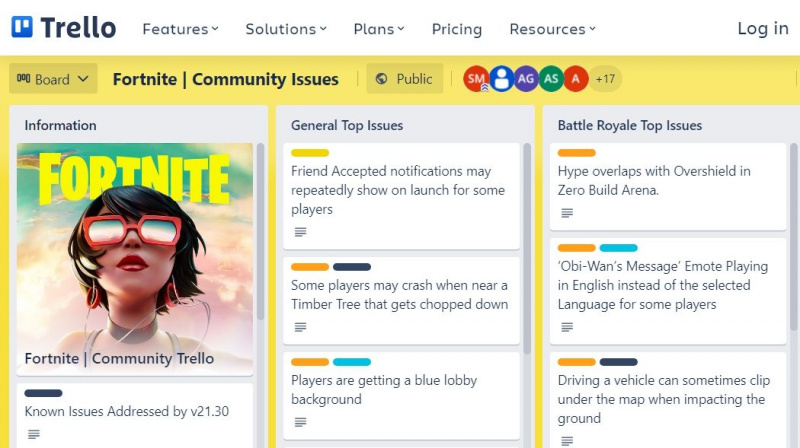
Fortnite में एक समर्पित Trello बोर्ड है जिसमें खेल के साथ चल रहे सभी मुद्दों के बारे में जानकारी है। नवीनतम समस्याओं और उनके संबंधित समाधानों के साथ Fortnite समुदाय द्वारा बोर्ड को नियमित रूप से अपडेट किया जाता है।
तो, पर जाएँ फ़ोर्टनाइट ट्रेलो बोर्ड वॉयस चैट समस्या सहित विभिन्न इन-गेम मुद्दों के बारे में अधिक जानकारी प्राप्त करने के लिए।
3. किसी भी चल रहे सर्वर आउटेज की जांच करें
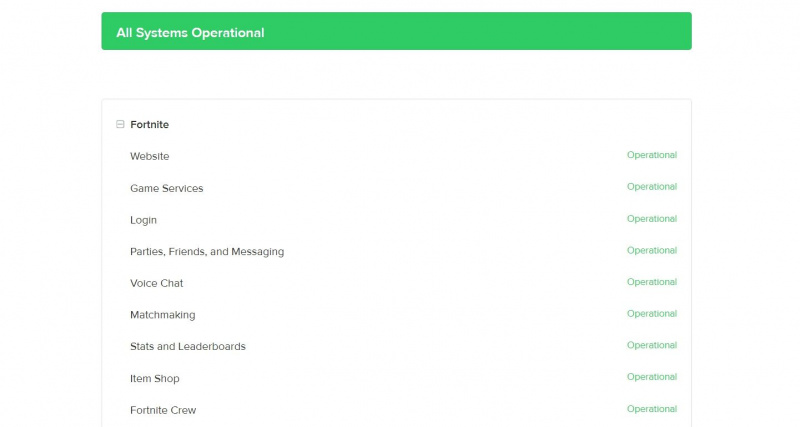
Fortnite एक ऑनलाइन मल्टीप्लेयर गेम है, और इस तरह, इसके सर्वरों को हर बार समस्याओं का सामना करना पड़ता है। कभी-कभी यह पूरे खेल को प्रभावित करता है, और कभी-कभी केवल कुछ ही सुविधाएँ प्रभावित होती हैं।
इसलिए, जब भी Fortnite वॉयस चैट अनुत्तरदायी हो जाए, तो यहां जाएं एपिक गेम्स सर्वर स्थिति पृष्ठ यह सुनिश्चित करने के लिए कि सभी सिस्टम चालू हैं। इसका विस्तार करें Fortnite श्रेणी और जाँच करें ध्वनि वार्तालाप सर्वर की स्थिति। यदि सर्वर की स्थिति 'परिचालन' नहीं है, तो एपिक गेम्स के पक्ष में कुछ गलत हो गया है और आप बहुत कुछ नहीं कर सकते हैं, लेकिन इसके ठीक होने की प्रतीक्षा करें।
4. सुनिश्चित करें कि हर कोई एक ही वॉयस चैट चैनल में है
आप Fortnite में दो चैनलों का उपयोग कर सकते हैं: पार्टी चैनल तथा गेम चैनल , प्रत्येक के अपने फायदे हैं। पार्टी चैनल उन खिलाड़ियों को जोड़ने में मदद करता है जो एक ही पार्टी में हैं। दूसरी ओर, गेम चैनल उन खिलाड़ियों को जोड़ने में सहायता करता है जो अलग-अलग पार्टियों में हैं लेकिन एक ही टीम में हैं।
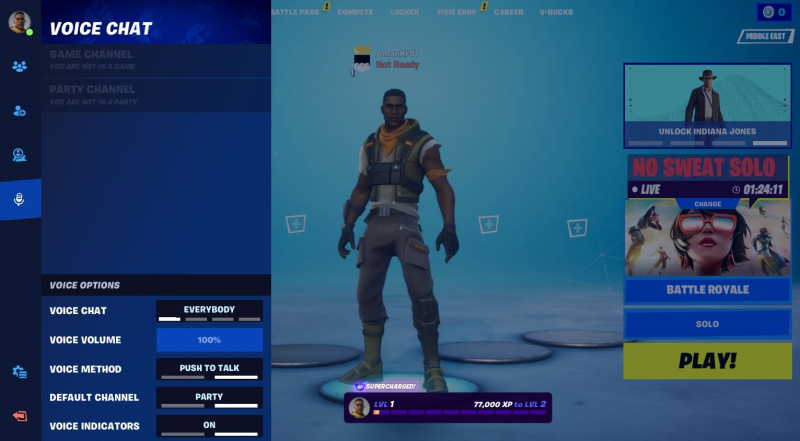
अपने साथियों के साथ संवाद करने के लिए आपको सही वॉयस चैट चैनल में होना चाहिए। उदाहरण के लिए, यदि आपके साथी गेम चैनल में हैं और आप पार्टी चैनल में हैं, तो आप उनके साथ संवाद नहीं कर पाएंगे।
इसलिए, अपने साथियों के साथ संवाद शुरू करने के लिए सामाजिक मेनू का उपयोग करके चैनल स्विच करें।
5. अभिभावकीय नियंत्रण सेटिंग्स बदलें
फ़ोर्टनाइट ऑफ़र माता पिता का नियंत्रण यह सुनिश्चित करने के लिए कि इन-गेम सेटिंग्स आपके परिवार के लिए एकदम सही हैं। यदि यह सुविधा चालू है, तो आप गेम में वॉयस चैट का उपयोग नहीं कर पाएंगे।
समाधान के रूप में, सुनिश्चित करें कि अभिभावकीय नियंत्रण सेटिंग में वॉइस चैट सक्षम है। पालन करने के लिए यहां दिए गए कदम हैं:
- Fortnite लॉन्च करें और पर क्लिक करें हैमबर्गर ऊपरी बाएँ कोने में विकल्प।
- पर क्लिक करें गियर निशान और चुनें माता पिता द्वारा नियंत्रण संदर्भ मेनू से।
- 6 अंकों का पैरेंटल कंट्रोल पिन टाइप करें और पर क्लिक करें अगला।
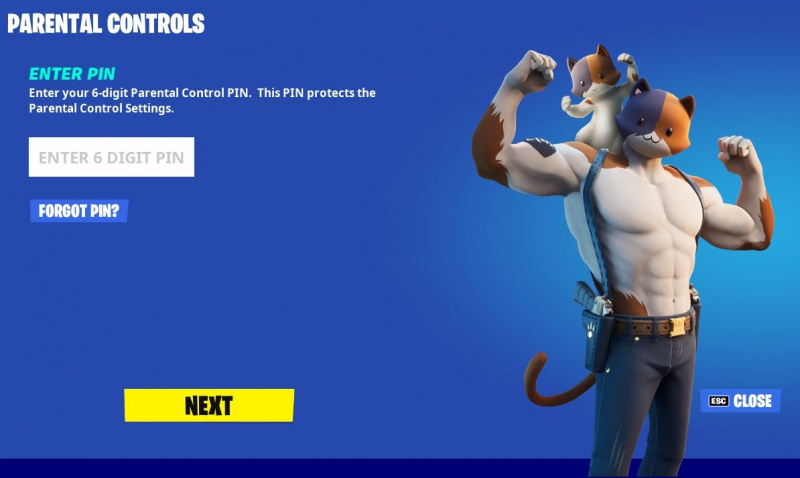
- परिवर्तन ध्वनि वार्तालाप प्रति हर कोई .
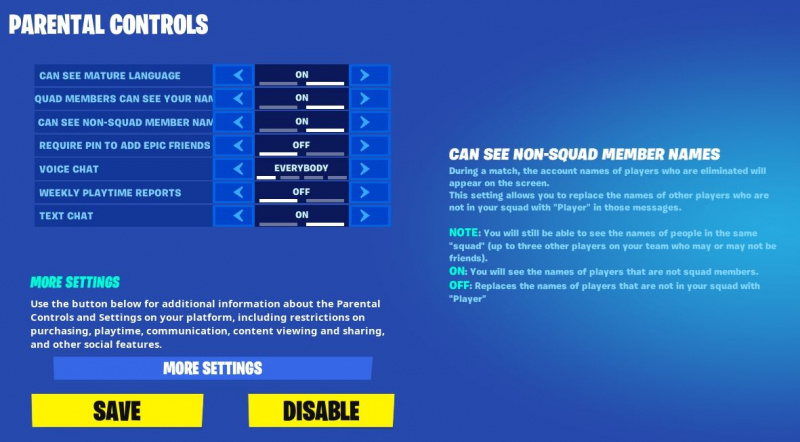
- पर क्लिक करें बचाना।
यही बात है। अब गेम को रीबूट करें और जांचें कि आप वॉयस चैट फीचर का उपयोग कर सकते हैं या नहीं।
6. Fortnite सेटिंग्स में वॉयस चैट सक्षम करें
वॉयस चैट को सक्षम और अक्षम करने के लिए Fortnite के पास एक सीधा विकल्प है। यदि यह अक्षम है, तो आप गेम में इस सुविधा का उपयोग करने में सक्षम होना चाहते हैं।
इसलिए, सुनिश्चित करें कि Fortnite सेटिंग में वॉयस चैट सक्षम है। आप नीचे दिए गए निर्देशों का पालन करके इसकी जांच कर सकते हैं।
- पर क्लिक करें हैमबर्गर और चुनें गियर आइकन .
- पर क्लिक करें समायोजन .
- पर स्विच करें ऑडियो मेन्यू।
- यह सुनिश्चित करें कि ध्वनि वार्तालाप इस पर लगा है हर कोई .
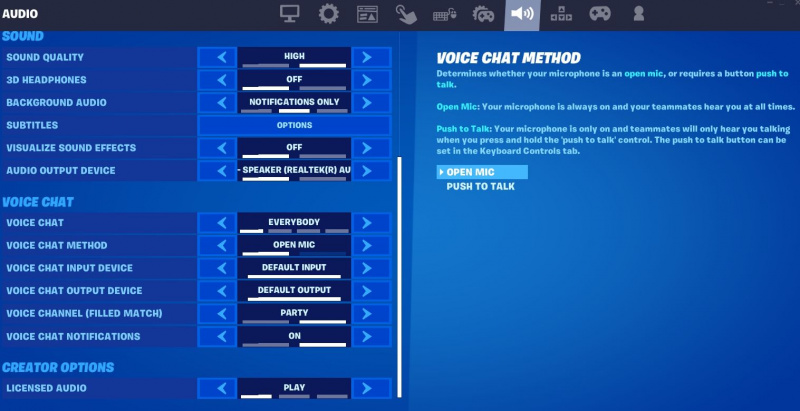
- आप भी बदल सकते हैं वॉयस चैट विधि प्रति माइक खोलें ताकि आपके साथी हर समय आपको सुन सकें।
7. सिस्टम सेटिंग्स की जाँच करें
अगली चीज़ जो आपको देखनी चाहिए जब Fortnite वॉयस चैट का समस्या निवारण सिस्टम ऑडियो सेटिंग्स है। यदि आउटपुट और इनपुट डिवाइस सेटिंग्स गलत डिवाइस पर सेट हैं, तो आप अपने साथियों के साथ संवाद करने में सक्षम नहीं होंगे।
इसलिए, सुनिश्चित करें कि ऑडियो सेटिंग्स सही इनपुट और आउटपुट डिवाइस का उपयोग करती हैं। आप नीचे दिए गए निर्देशों का पालन करके इसकी जांच कर सकते हैं:
एसएसडी और एचडीडी कॉम्बो विंडोज 10 कैसे सेटअप करें?
- खोलें कंट्रोल पैनल इनमें से किसी एक का उपयोग करना कंट्रोल पैनल खोलने के कई तरीके .
- बदलाव द्वारा देखें प्रति बड़े आइकन .
- पर क्लिक करें ध्वनि।
- में प्लेबैक टैब, उस आउटपुट डिवाइस का चयन करें जिसे आप डिफ़ॉल्ट के रूप में उपयोग करना चाहते हैं, राइट-क्लिक करें और चुनें डिफ़ॉल्ट डिवाइस के रूप में सेट करें विकल्प।
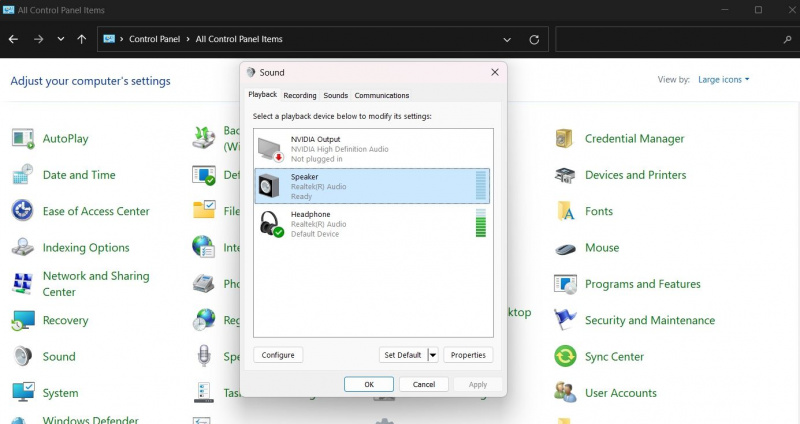
- पर स्विच करें रिकॉर्डिंग टैब, उस इनपुट डिवाइस का चयन करें जिसे आप डिफ़ॉल्ट के रूप में उपयोग करना चाहते हैं, राइट-क्लिक करें, और चुनें डिफ़ॉल्ट डिवाइस के रूप में सेट करें .
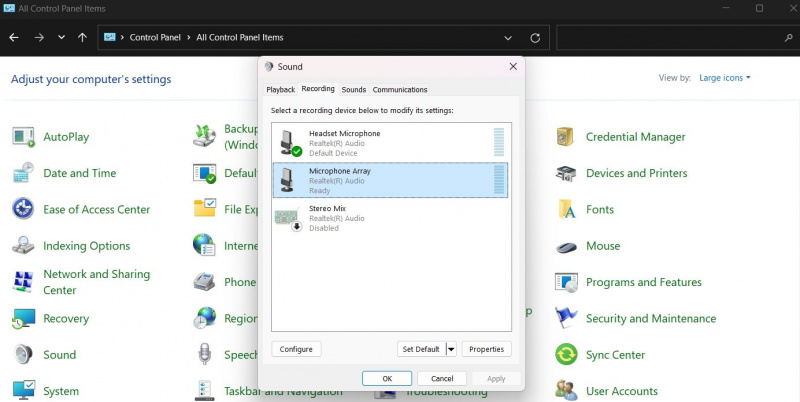
- पर क्लिक करें आवेदन करना > ठीक है .
8. Fortnite को माइक्रोफ़ोन एक्सेस करने दें
यदि फ़ोर्टनाइट सिस्टम माइक्रोफ़ोन तक नहीं पहुँच सकता है, तो आपको सबसे अधिक समस्या का सामना करना पड़ेगा। इसे हल करने के लिए, Fortnite को माइक्रोफ़ोन एक्सेस करने दें। यहाँ यह कैसे करना है:
- खोलें समायोजन मेनू का उपयोग कर जीत + मैं हॉटकी
- चुनना निजता एवं सुरक्षा बाएँ फलक से।
- में एप्लिकेशन अनुमतियों , चुनें माइक्रोफोन।
- Fortnite का पता लगाएँ और उसके आगे टॉगल को सक्षम करें।
इसके बाद, गेम को फिर से लॉन्च करें और जांचें कि आप वॉयस चैट फीचर का उपयोग कर सकते हैं या नहीं। यदि नहीं, तो सूची में अगला समाधान आज़माएं।
9. नवीनतम गेम अपडेट डाउनलोड करें
Fortnite नियमित रूप से बग्स को ठीक करने, सुविधाओं को जोड़ने और बहुत कुछ करने के लिए अपडेट प्राप्त करता है। यदि वॉयस चैट की समस्या इन-गेम बग के कारण हो रही है, तो नवीनतम अपडेट डाउनलोड करना एक प्रभावी समाधान साबित हो सकता है।
आप नीचे दिए गए चरणों का पालन करके नवीनतम Fortnite अपडेट को डाउनलोड और इंस्टॉल कर सकते हैं।
- एपिक गेम्स लॉन्चर खोलें, अपनी प्रोफ़ाइल पर क्लिक करें और चुनें समायोजन।
- पर क्लिक करें Fortnite और चेकमार्क ऑटो-अपडेट Fortnite संदर्भ मेनू से।
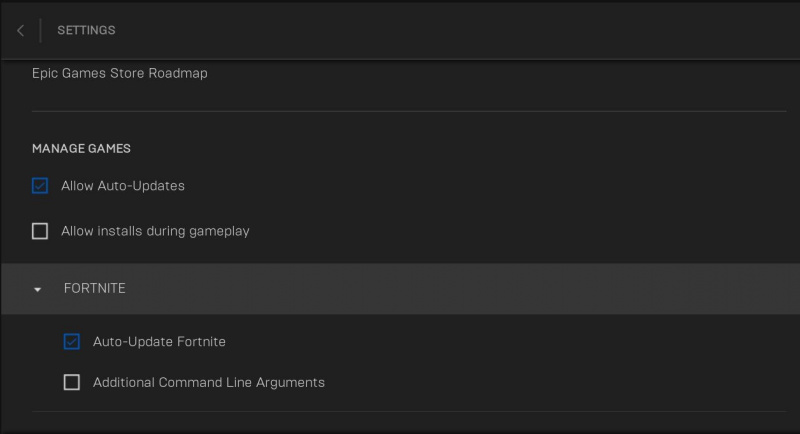
एपिक गेम्स लॉन्चर अगले लॉन्च पर Fortnite के लिए उपलब्ध किसी भी अपडेट को डाउनलोड और इंस्टॉल करेगा।
Fortnite में आसानी से वॉयस चैट का उपयोग करें
अब आप बिना किसी समस्या के Fortnite में वॉयस चैट का उपयोग कर पाएंगे। हालाँकि, यदि सब कुछ विफल हो जाता है, तो आप अंतिम उपाय के रूप में खेल को पुनः स्थापित करने का प्रयास कर सकते हैं।
